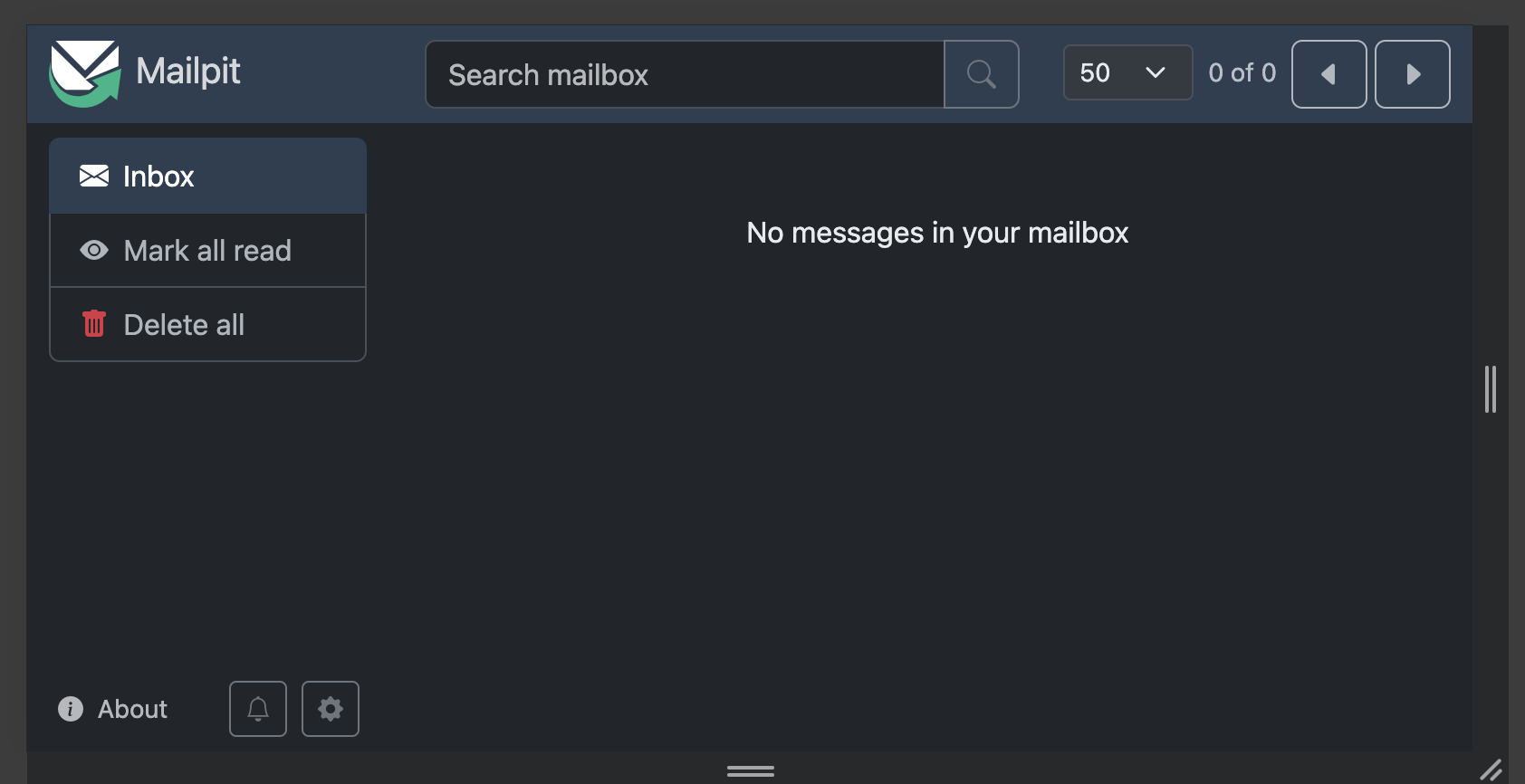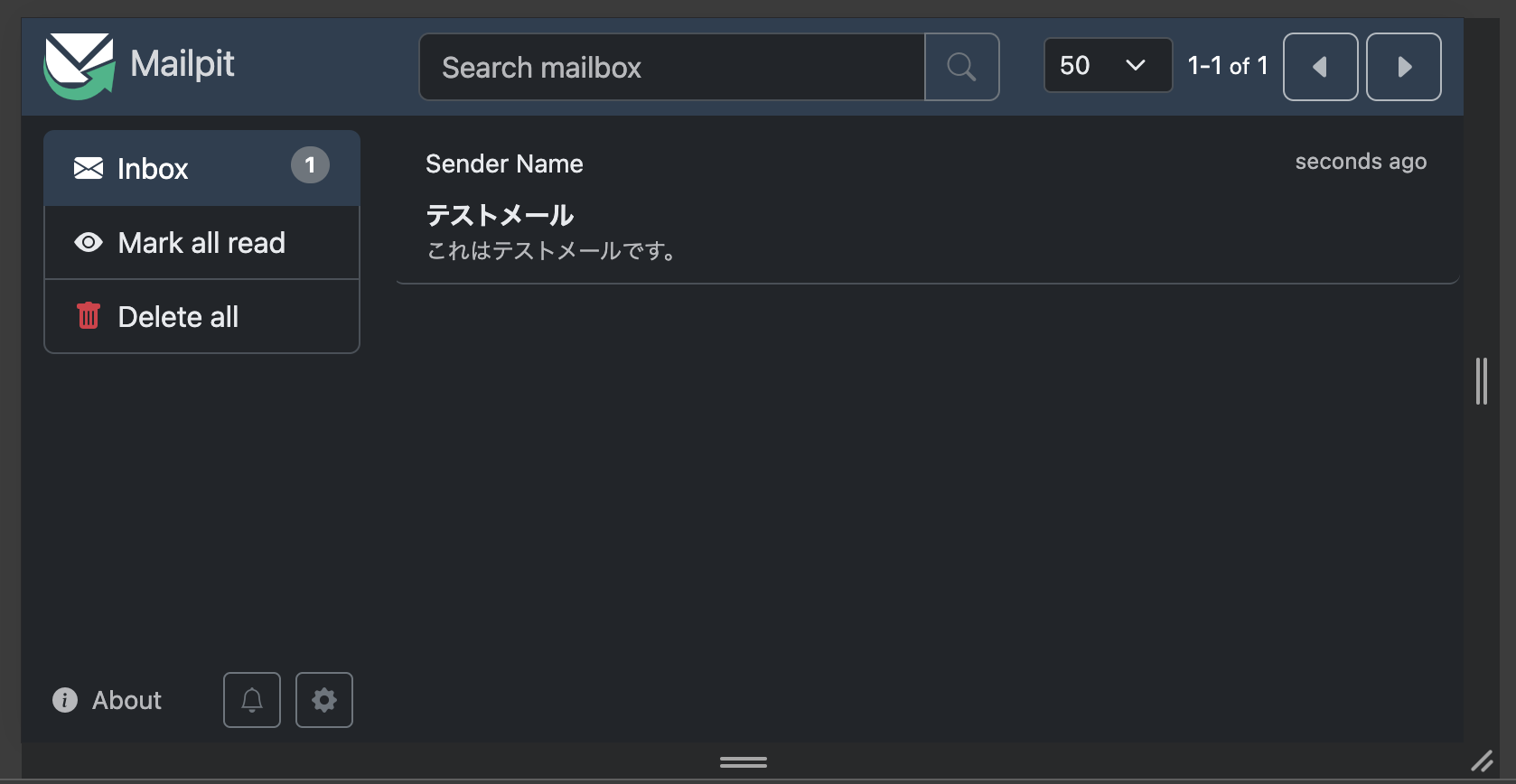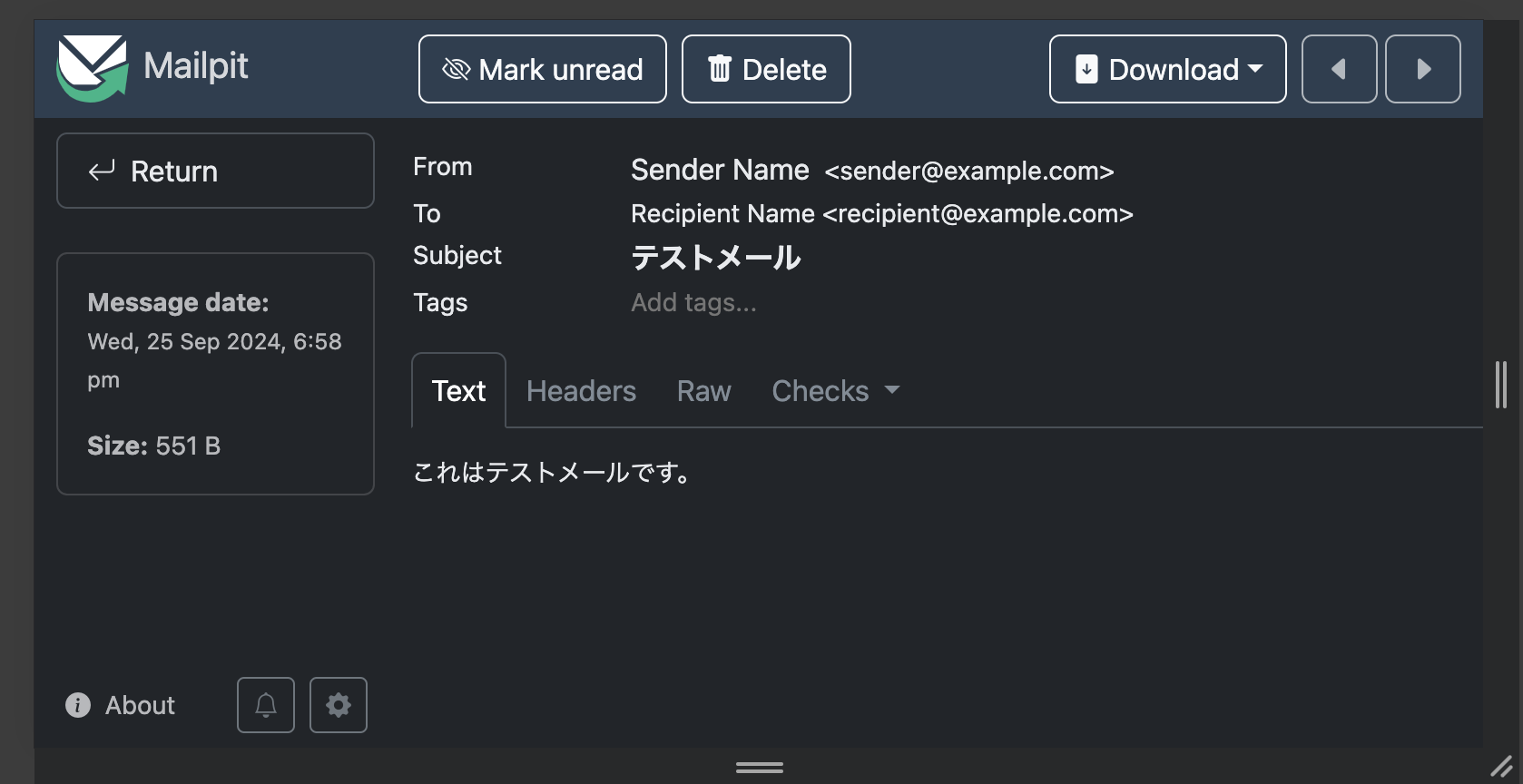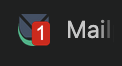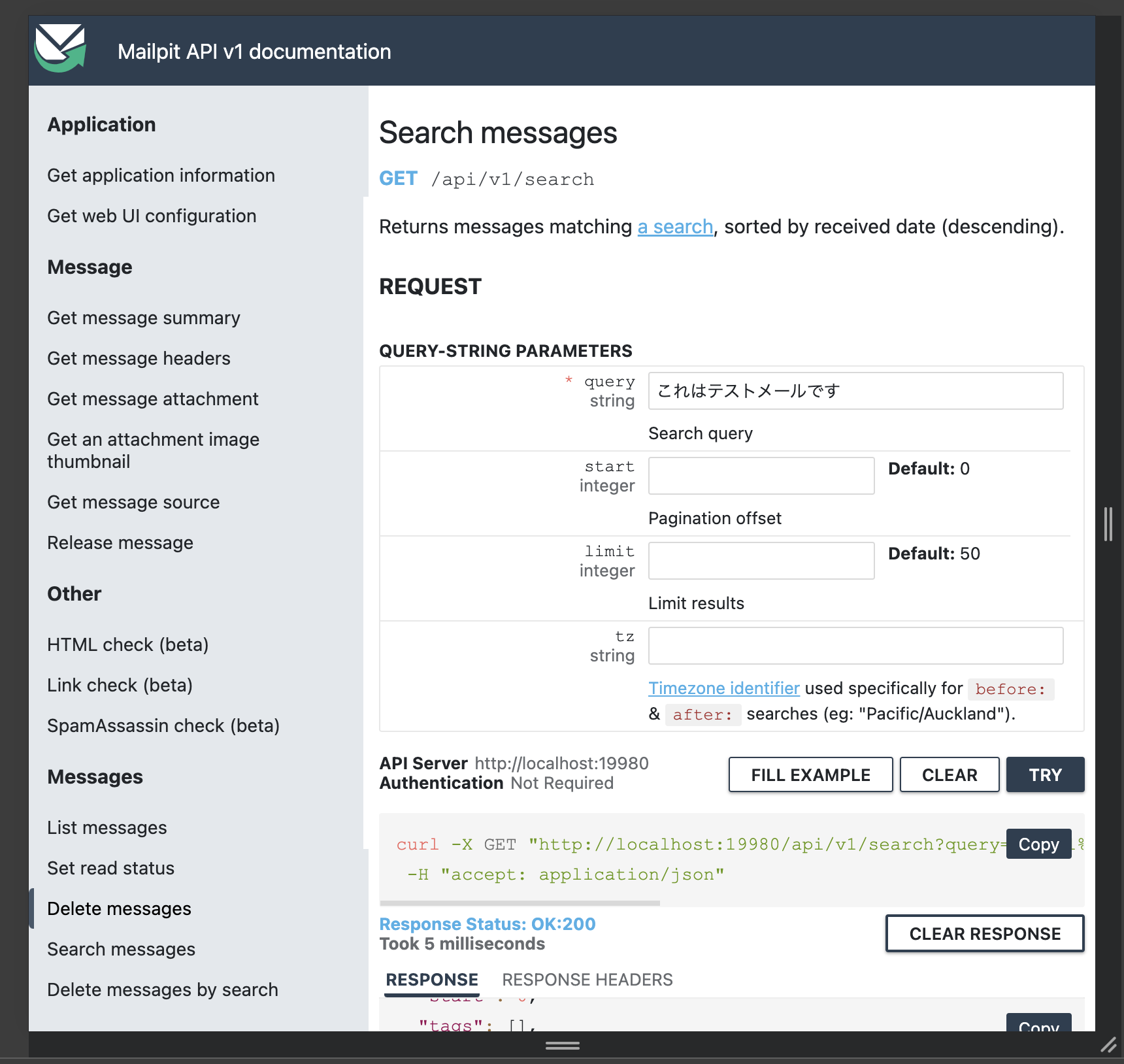はじめに
長らくローカルテスト用のメールサーバとして MailHog (DockerHub) を使ってきたのですが、以下のような不満がありました。
- 今現在(2024)メンテナンスが行われていない
- ローカル開発用とはいえ、UXが厳しい(日本語を受け付けてくれない)
- アーキテクチャが amd64 しか対応していない
そこで、MailHogよりベターな選択肢はないか調査してみたところ、 Mailpit (DockerHub) が以下の点で良いと感じ実際に使っているので、この記事で紹介します。
- 今現在(2024)メンテナンスが行われている
- 良いUX。ちゃんと日本語でメールを検索できる
- アーキテクチャとして arm にも対応している (amd64/arm64/i386)
- ほか好ましい点
- サーバ再起動後にちゃんとデータが残る (sqlite形式で残るようです)
- Goで実装されていて動作が軽い
- Goなのでシングルバイナリとしても動作できる
- いざとなったら自分で改造するのも簡単!
- REST APIでメールを検索できる
- リアルタイムで通知が分かる
- その他豊富な機能
Mailpit を使ってみる
Docker Compose で立ち上げる
以下の compose.yml で立ち上げることができます。設定ファイルは一切不要です。データ(sqlite形式のDBファイル)は ./mailpit 以下に保存されるようになっています。
services:
mail:
# Web画面: http://localhost:19980
image: axllent/mailpit:latest
ports:
- "19925:1025"
- "19980:8025"
volumes:
- ./mailpit:/data
environment:
TZ: Asia/Tokyo
MP_MAX_MESSAGES: 5000
MP_DATABASE: /data/mailpit.db
MP_SMTP_AUTH_ACCEPT_ANY: 1
MP_SMTP_AUTH_ALLOW_INSECURE: 1
$ docker compose up -d
SMTPポートは localhost:19925 に、Web画面は http://localhost:19980 に開いています。
なお、Web画面はレスポンシブ対応のようです。
メールを試しに送信してみる
立ち上げたMailpit宛にPython3でテストメールを送信してみます。
#!/usr/bin/env python3
import smtplib
from email.mime.text import MIMEText
from email.utils import formataddr
smtp_server = "localhost"
smtp_port = 19925
from_email = "sender@example.com"
from_name = "Sender Name"
to_email = "recipient@example.com"
to_name = "Recipient Name"
subject = "テストメール"
body = "これはテストメールです。"
# メールのメッセージを作成
msg = MIMEText(body, "plain", "utf-8")
msg["From"] = formataddr((from_name, from_email))
msg["To"] = formataddr((to_name, to_email))
msg["Subject"] = subject
# SMTPサーバーに接続してメールを送信
try:
with smtplib.SMTP(smtp_server, smtp_port) as server:
server.sendmail(from_email, [to_email], msg.as_string())
print("メールが送信されました")
except Exception as e:
print(f"メールの送信に失敗しました: {e}")
メールが届くと、リアルタイムにブラウザのアイコンに反映されました。
また、画面左下のベルのマークを押下してプッシュ通知を有効にすることにより、プッシュ通知を受け取ることもできました。
API を使って送信したメールを検索してみる
E2E試験や統合試験などで、アプリケーションが特定のメールを送ったことを自動テストしたいことがあると思いますが、そういったケースに使えるかチェックしてみます。
MailpitはそういったケースのためにREST APIを備えており、http://Web画面のアドレス/api/v1/ 以下でREST APIドキュメントにアクセスすることができます。
今回のセットアップであれば http://localhost:19980/api/v1/ でAPIドキュメント、もともとのSwagger定義を http://localhost:19980/api/v1/swagger.json で取得することができます。
API操作に対応するcurlコマンドを確認できるほか、直接ドキュメント上からAPIを実行することも可能です。
実際にcurlコマンドを実行してみます。
# ?query=これはテストメールです
$ curl -X GET "http://localhost:19980/api/v1/search?query=%E3%81%93%E3%82%8C%E3%81%AF%E3%83%86%E3%82%B9%E3%83%88%E3%83%A1%E3%83%BC%E3%83%AB%E3%81%A7%E3%81%99" \
-H "accept: application/json" | jq
{
"total": 1,
"unread": 0,
"count": 1,
"messages_count": 1,
"start": 0,
"tags": [],
"messages": [
{
"ID": "VDxtyh9qXyGpPAkFddZMED",
"MessageID": "HibCLGXnV53UDUCPg3tjfn@mailpit",
"Read": true,
"From": {
"Name": "Sender Name",
"Address": "sender@example.com"
},
"To": [
{
"Name": "Recipient Name",
"Address": "recipient@example.com"
}
],
"Cc": [],
"Bcc": [],
"ReplyTo": [],
"Subject": "テストメール",
"Created": "2024-09-25T18:58:11.93+09:00",
"Tags": [],
"Size": 551,
"Attachments": 0,
"Snippet": "これはテストメールです。"
}
]
}
先ほど送信したメールを含むJSONが取れました!
まとめ
同ジャンルのローカルテスト用のSMTPサーバは検索すればかなりあるのですが、動作が軽い・マルチアーキテクチャ・求めている機能(UX・REST API・データ永続性)を満たしているという点で Mailpitは文句のつけようがない完成度 と感じました。
テスト用のSMTPサーバとしてMailpitは非常におすすめです。